7 korjausta: Android-näytön kierto ei toimi
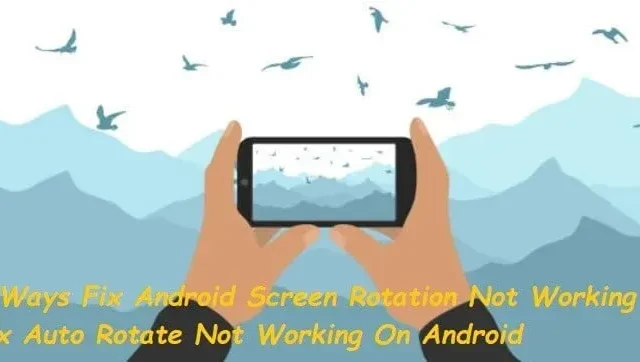
Monet käyttäjät valittavat, että heidän puhelimensa näytön kierto on lukittu, mikä estää heitä katselemasta sisältöä vaakatilassa, koska näyttö ei pyöri.
Et ole yksin, jos olet joskus kokenut jotain tällaista. Monet Android-käyttäjät raportoivat tästä ongelmasta ajoittain. Jatka lukemista saadaksesi selville, kuinka voit korjata Android-laitteen näytön kierto ei toimi -ongelman.
Miksi Androidin automaattinen kierto ei toimi Androidissa?
Android-puhelimen näytön automaattinen kiertoongelma johtuu useista tekijöistä. Yleisimmät syyt ovat kuitenkin vanhentuneet puhelimen laiteohjelmistot, yhteensopimattomat kolmannen osapuolen sovellukset tai puhelimen virheelliset näyttöasetukset.
Mikä aiheuttaa Android-näytön kiertoongelman?
Mikä tahansa seuraavista ongelmista voi saada puhelimen näytön pyörimään väärin, kun sitä käännetään.
- Kierrettäessä sormien tulee olla näytöllä.
- Näyttöäsi ei ole asetettu pyörimään automaattisesti.
- Automaattinen kierto on pois käytöstä tai se ei toimi oikein
- Viimeaikaiset sovellukset häiritsevät automaattista kiertoa.
- Olisi hyödyllistä päivittää Android.
- Kiihtyvyysanturi tai G-anturi ei toimi tai rikki.
Tapoja korjata automaattinen kierto, joka ei toimi Androidissa
- Käynnistä puhelimesi uudelleen
- Korjaa automaattisen kääntöasetukset Android-laitteella
- Asenna pyörimisen ohjaussovellus
- Lopeta näytön koskettaminen
- Android-anturin kalibrointi
- Salli aloitusnäytön kierto
- Poista haitallinen kolmannen osapuolen sovellus
- Päivitä Android-puhelimesi
- Tarkista äskettäin asennetut vialliset sovellukset vikasietotilassa
- Vieraile palvelukeskuksessa
1. Käynnistä puhelin uudelleen
Voit yrittää käynnistää sovelluksen uudelleen tarkistaaksesi, eikö ”android-näytön kierto” toimi Androidissa. Jos automaattinen kiertotoiminto on käytössä, mutta se ei toimi, ongelma saattaa olla sovelluksessa.
- Puhelimesi automaattisen kääntöasetukset voivat olla ohitettuja joissakin Android-videosoittimissa tai käynnistyssovelluksissa.
- Näillä ohjelmilla on mahdollisuus kääntää näyttöä tällaisissa tapauksissa. Tarkista kyseisen sovelluksen sisäiset asetukset.
2. Korjaa automaattisen kääntöasetukset Android-laitteella.
Tarkista puhelimesi automaattisen kääntötoiminnon asetukset varmistaaksesi, että automaattinen kiertotoiminto toimii oikein. Siihen pääsee pika-asetusvalikon kautta. Varmista, että automaattinen kierto on käytössä.
Tarkista puhelimesi automaattisen kääntöasetukset uudelleen. Siihen pääsee pika-asetusvalikon kautta. Varmista, että automaattinen kierto on käytössä.
- Yritä ottaa näytön automaattinen kiertotoiminto käyttöön Asetukset-sovelluksessa, jos olet jo ottanut sen käyttöön puhelimesi Pika-asetukset-valikossa.
- Käynnistä Asetukset-sovellus Android-laitteellasi.
- Napsauta kohdeluettelossa Esteettömyys.
- Aktivoi ”Kierrä näyttöä automaattisesti” -vaihtoehto.
3. Asenna pyörimisen ohjaussovellus
Yritä kääntää puhelimen näyttöä eri tavalla, jos Android-näytön kierto ei toimi. Voit käyttää joidenkin sovellusten automaattista kiertotoimintoa ilman, että sinun tarvitsee luottaa puhelimesi käyttöjärjestelmään.
Rotation Control on yksi tällainen ohjelma, jonka voi ladata ilmaiseksi Play Kaupasta. Tämän ohjelmiston avulla voit antaa puhelimellesi enemmän näytön kiertovaihtoehtoja.
- Asenna ja suorita sovellus puhelimeesi aloittaaksesi sen käytön.
- Tämän jälkeen määritä tarvittavat asetukset ja olet valmis aloittamaan.
- Tämän sovelluksen kyky estää ohjelmia muuttamasta oletusnäytön kiertoasetuksia on plussaa.
4. Lopeta näytön koskettaminen
Kun käännät puhelimen näyttöä, yritä olla koskettamatta sitä. Tämä johtuu siitä, että näytön koskettaminen estää Android-näytön kiertämisen.
- Todennäköisimmin kosketat näytön reunoja pitämällä puhelinta oudossa asennossa.
- Tämä saattaa olla syy siihen, miksi näyttöä ei voi kääntää.
- Käännä puhelin sivuttain ja jätä tilaa sormiesi ja näytön väliin.
5. Kalibroi Android-anturit
Android – puhelimesi havaitsee, oletko kääntänyt sitä sisäänrakennettujen antureiden avulla. Puhelimesi ei pysty kääntämään näyttöä kunnolla, jos näissä antureissa on ongelma.
Useimmat ongelmat voidaan ratkaista kalibroimalla puhelimen anturit uudelleen. Puhelimen anturien kalibrointiin on sisäänrakennettuja vaihtoehtoja ja erikoistuneita kolmannen osapuolen sovelluksia.
- Puhelimesi anturit on kalibroitava, joten siirry kohtaan Asetukset ja valitse Yleiset > Liike.
- Kokeile ilmaisia työkaluja, kuten Accelerometer Calibration Toolbox Sensor Suite, kalibroidaksesi anturit.
6. Salli aloitusnäytön kierto
Aloitusnäyttö, lukitusnäyttö ja puhelunäyttö ovat erityisiä Android-näyttöjä, jotka eivät tue näytön kiertoa oletuksena.
- Kosketa pitkään tyhjää kohtaa aloitusnäytöllä ja ota sitten aloitusnäytön kierto käyttöön valitsemalla Aloitusnäytön asetukset.
- Ota seuraavaksi käyttöön ”Salli aloitusnäytön kierto” -vaihtoehto.
- Voit ottaa lukitusnäytön käyttöön ja kiertää puhelimen puhelunäyttöä.
- Vaikka useimmissa puhelimissa on pyörivä aloitusnäyttö, kaikissa puhelimissa ei ole pyörivää lukitus- tai puhelunäyttöä.
7. Poista haitallinen kolmannen osapuolen sovellus
Jotkin kolmannen osapuolen sovellukset voivat aiheuttaa sen, että puhelimesi automaattinen kiertoominaisuus ei toimi kunnolla. On suositeltavaa, että käynnistät puhelimesi uudelleen ”Vikasietotilassa”, jonka avulla voit määrittää, onko kolmannen osapuolen sovellus syyllinen laitteen toimintahäiriöön.
- Pidä virtapainiketta painettuna samalla, kun pidät virtapainiketta painettuna, kunnes näyttöön tulee viesti, joka kehottaa sinua käynnistämään puhelimen uudelleen vikasietotilassa.
- Varmista vikasietotilassa, että puhelimesi näytön kierto toimii.
- Jos kaikki on kunnossa, poista kaikki äskettäin asennetut sovellukset, jotka ovat saattaneet aiheuttaa ongelman.
- Tarkista nyt, onko Android-näytön kierto ei toimi -ongelma korjattu.
8. Päivitä Android-puhelimesi
Näytön kiertoongelma voi johtua Android-älypuhelimesi laiteohjelmistovirheestä. Mobiililaitteiden valmistajat julkaisevat usein uusia ohjelmistopäivityksiä, jotka lisäävät uusia ominaisuuksia ja korjaavat nämä ongelmat.
- Siirry kohtaan ”Asetukset”, ”Tietoja puhelimesta” ja sitten ”Android-versio” saadaksesi selville, mitä Android-versiota käytät.
- Päivitä Android valitsemalla Asetukset, Järjestelmä ja sitten Järjestelmäpäivitykset. Napsauta sitten Lataa ja asenna.
- Et huomaa saatavilla olevaa päivitystä, jos laitteesi on vanhentunut etkä pysty suorittamaan uusinta päivitystä.
9. Tarkista äskettäin asennetut vialliset sovellukset vikasietotilassa.
Android Safe Mode on loistava työkalu itse vianetsintään ja puhelimen ongelmien perimmäisen syyn selvittämiseen. Puhelimesi saattaa joskus käyttäytyä oudosti äskettäin asennettujen sovellusten vuoksi.
- Paina pitkään puhelimen virtapainiketta käynnistääksesi vikasietotilan.
- ”Pois”-vaihtoehtoa tulee painaa ja pitää painettuna.
- Paina OK, kun sinua kehotetaan vahvistamaan.
- Tarkista, toimiiko näytön kierto oikein vikasietotilassa.
- Jos näin on, ongelma liittyy johonkin puhelimeen äskettäin ladatuista sovelluksista.
- Yritä poistaa jokainen niistä yksitellen nähdäksesi, onko ongelma ratkaistu.
10. Vieraile huoltokeskuksessa
On aika ottaa yhteyttä huoltokeskukseen, jos näyttö ei käynnisty itsestään. Puhelimesi anturit eivät toimi kunnolla, mutta voit korjata asian helposti kotona.
He voivat auttaa sinua mahdollisissa ongelmissa, joita sinulla voi olla tulevaisuudessa, mukaan lukien laitteesi anturiin liittyvät ongelmat.
Johtopäätös
Kun käännät Android-puhelinta 90 astetta tai enemmän, näytön pitäisi kääntyä, jos automaattinen kierto on käytössä. Puhelimesi näyttö ei pyöri, kun yrität muuttaa suuntaa. Kokeile kaikkia yllä olevia korjaustoimenpiteitä korjataksesi ”Android-näytön kierto ei toimi” -ongelman.



Vastaa